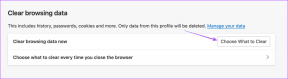Защо телефонът ми Samsung продължава да казва, че има открита влага? Как да го деактивирате – TechCult
Miscellanea / / September 25, 2023
Смартфоните се превърнаха в съществено продължение на нашето ежедневие, еволюирайки в елегантни и модерни устройства. Но няма ли да се изненадате, ако телефонът ви внезапно започне да се държи като танцуваща дива в дъждовна буря или си помисли, че е прогноза за времето? Ако да, чуйте това. Наскоро потребителите на Samsung съобщиха за необичаен проблем, при който техните смартфони ги предупреждават за наличието на влага, когато в действителност е напълно сух. В тази статия ще отговорим на вашето запитване защо моят телефон Samsung продължава да казва, че е открита влага и дали има начин да го изключа. Да започваме!

Съдържание
Защо моят смартфон Samsung продължава да казва, че има открита влага?
Смартфоните на Samsung са оборудвани със сензори за откриване на влага, които предупреждават потребителите, когато в тях се открие някаква форма на течност. Сега, въпреки че устройството изглежда видимо сухо, вътрешно може да има влага, обикновено във влажна среда, след излагане на дъжд или когато е в непосредствена близост до водоизточници.
Когато сензорът открие каквото и да е натрупване, поради високи нива на влажност или капчици течност в зоната на порта за зареждане, той задейства Открита е влага внимание.
Тази функция за безопасност е предназначена да предотврати всякакви потенциални щети, ако се опитате да заредите устройството. Освен това предпазва вътрешните компоненти от късо съединение или корозия, причинени от проникване на вода или течност.
Други потенциални причини могат да бъдат:
- Прах или мъх в USB порта
- Хардуерна повреда, обикновено порта за зареждане или кабела
- Неизправен сензор
- USB кеш
Има ли начин да изключите откритата влага в Samsung?
Ненужните известия за откриване на вода в сухо устройство могат да бъдат разочароващо неудобство. Въпреки това, както Открита е влага не е функция, а предупреждение, задействано от сензорите, не може да се активира или деактивира ръчно, независимо дали става дума за Samsung Galaxy S10, S21 или друг модел от висок клас.
За щастие има няколко начина, чрез които можете да се отървете от него. Нека да ги разгледаме.
Бърз отговор
За да разрешите този проблем на вашия смартфон Samsung, почистете напълно порта за зареждане на устройството и го заредете с друг кабел. Ако не помогне, изчистете USB кеша.
1. Отворете Настройки и докоснете Приложения.
2. Докоснете Икона за филтриране и сортиране, включете Показване на системни приложенияи докоснете Добре.
3. Превъртете надолу и докоснете USB настройки.
4. Изберете Съхранение и докоснете Изтрий кеш-памет.
Бакшиш: Ако има такива проблеми, открити в устройството, първо изключете зарядното устройство и не го поставяйте на зареждане, освен ако не бъде разрешено. Поставете устройството в торбичка с оризови зърна или силиконов гел, тъй като това ще абсорбира всички невидими капчици течност около порта за зареждане.
Забележка: Смартфони нямат едни и същи опции за настройки и те варират от производител до производител. Следователно, уверете се, че настройките са правилни, преди да промените някоя от тях на вашето устройство. Тези стъпки бяха извършени на Samsung S20 5G, както е показано на илюстрациите по-долу.
Метод 1: Основни решения
Повечето устройства на Samsung от висок и среден клас се предлагат с IP рейтинг, което означава, че са водо- и прахоустойчиви. Така че шансовете за вмъкване на течност в устройството са доста ниски. Можем да започнем с някои лесни за използване решения, които често решават обсъждания проблем с лек бриз.
Метод 1.1: Избършете и подсушете устройството
Първо почистете напълно устройството с микрофибърна кърпа. Освен това използвайте всеки почистващ инструмент, за да избършете всяка форма на прах, мъх или пясъчни частици и премахнете влагата около порта за зареждане на телефона. Накрая почистете кабела за зареждане, поставете устройството или заредете и проверете дали предупредителното съобщение вече се появява.
Метод 1.2: Деактивирайте бързото зареждане
Понякога потребителите съобщават, че грешката се задейства, когато телефонът им е поставен на бързо зареждане. Ако устройството вече има активирано бързо зареждане, можете да го деактивирате, за да видите дали това помага.
1. Отворете Настройки и превъртете надолу до Грижа за батерията и устройството.
2. Натисни Батерия.

3. Превъртете надолу и докоснете Още настройки на батерията.
4. Деактивирайте превключвателя до Бързо зареждане.

Метод 1.3: Твърдо рестартиране на устройството с включено зарядно устройство
Ако около USB порта няма прекомерна влага, можете да принудите телефона си да се рестартира, когато се зарежда. Първо включете зарядното устройство и след това задръжте натиснат клавиша за захранване/заключване, докато телефонът се изключи и рестартира. Това ще изчисти всички временни проблеми и незначителни грешки, които биха могли да причинят проблема.
Прочетете също: Как да почистите порта за зареждане на iPhone с алкохол
Метод 1.4: Изключете телефона и заредете
Друго нещо, което можете да направите, е да изключите телефона и да го оставите да се зареди напълно. След като сте готови, включете устройството и проверете дали проблемът е разрешен. Много потребители казаха, че това им е помогнало да се отърват от предупреждението.
Метод 1.5: Използвайте различен кабел за зареждане
Дори ако портът е чист и сух, същото може да не е вярно за кабела за зареждане. Освен това дефектните аксесоари често предизвикват такива проблеми. Предлагаме ви да свържете телефона към друг USB кабел за зареждане. Ако не се появи предупреждение, време е да смените предишния кабел.
Метод 2: Заредете телефона чрез компютър или безжично зарядно устройство
За съжаление, ако не можете да деактивирате бързото зареждане на устройството, ви предлагаме да го свържете към компютър чрез USB кабел и след това да го заредите. Изчакайте известно време и проверете дали няма предупредително съобщение, изключете го от компютъра и го свържете към адаптера за зареждане. Проверете дали грешката е коригирана, като направите това.

Ако все още продължава и дори изпробването на различен кабел за зареждане не помага, можете безжично зареждане на устройството. Телефонът обаче трябва да поддържа безжично зареждане за това. Поставете телефона или безжична подложка или докинг станция и го оставете да се зареди напълно, докато се напълни. След зареждане можете да следвате допълнителни методи.
Метод 3: Стартирайте в безопасен режим
Безопасният режим на Android зарежда телефона ви само с основни системни приложения. Това улеснява идентифицирането и разрешаването на софтуерни проблеми или грешки, причинени от грешки и проблеми. Следвайте стъпките, за да стартирате телефона Samsung в безопасен режим:
1. Превъртете надолу Панел за уведомяване и докоснете иконата за захранване в горната част.
2. Натиснете и задръжте Изключване опция за няколко секунди.
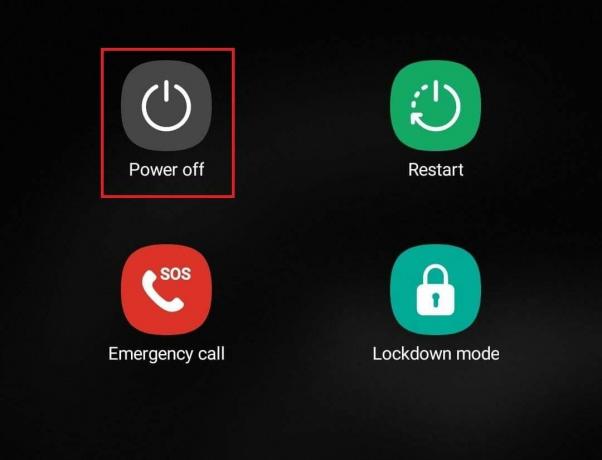
3. Когато Безопасен режим се появи опция, докоснете я, за да рестартирате устройството в безопасен режим.

4. След като телефонът се рестартира, заредете го и проверете дали грешката е разрешена сега.
Обърнете се към нашето ръководство за изключете безопасен режим на устройството.
Метод 4: Изчистете USB кеша
Въпреки че USB кеш паметта подобрява скоростта на трансфер на данни при използване на USB периферни устройства с телефона Samsung, повредените файлове могат да накарат устройството да продължи да казва, че има открита влага. Следвайте стъпките, за да ги изчистите:
1. В Настройки меню, докоснете Приложения.
2. Докоснете Икона за филтриране и сортиране до Вашите приложения.
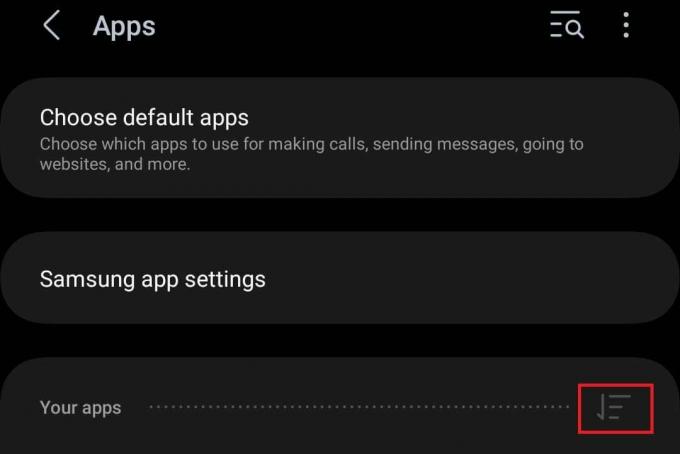
3. Включете Показване на системни приложения и докоснете Добре.

4. Превъртете надолу и докоснете USB настройки.
5. Изберете Съхранение, следван от Изтрий кеш-памет.

6. След като USB кеша се изчисти, заредете устройството и проверете дали грешката е отстранена.
Метод 5: Актуализирайте устройството
Остарялата ОС може да представлява риск за сигурността, да привлече грешки и може да липсват най-новите функции и подобрения. Тъй като има възможности грешката да е причинена от грешки, можем да актуализираме устройството и да видим дали ще се коригира.
1. Отворете Настройки, превъртете надолу и докоснете Актуализация на софтуера.
2. Натисни Изтеглете и инсталирайте.
3. Оставете устройството да проверява за актуализации. Ако има такива, ще видите Изтегли опция в долната част. Докоснете го.

4. След като актуализацията бъде изтеглена, докоснете Инсталирай сега.
Сега свържете устройството към зарядно устройство и проверете дали грешката е разрешена.
Прочетете също: Как да почистите порта за зареждане на Android
Метод 6: Влезте отново в акаунта на Samsung
Сега това може да е само трик, но ние вярваме, че няма нищо лошо да опитате, нали? Някои потребители съобщиха, че проблемът с откритата влага на техните телефони е бил коригиран само чрез излизане и повторно влизане в техния акаунт в Samsung.
1. Стартирайте Настройки и докоснете името си в горната част.
2. Превъртете надолу и докоснете Отписване.
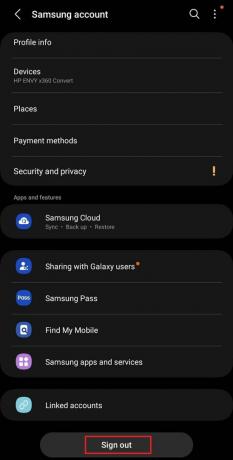
3. Докоснете отново Отписване и въведете Парола за да потвърдите.
4. Сега отново в Настройки меню, докоснете Samsung акаунт на върха.
5. Въведете идентификационните си данни и следвайте инструкциите на екрана, за да Впиши се.
Метод 7: Принудително спиране на системата Android
Принудителното спиране на системата Android може да помогне, когато системата се държи зле и причинява забавяне или сривове. Можете да направите това, за да коригирате обсъжданата грешка. Не забравяйте обаче да бъдете внимателни, тъй като понякога може да доведе до неочаквано поведение и нестабилност на системата.
1. Отворете Настройки на устройството и докоснете Приложения.
2. Докоснете Икона за филтриране и сортиране, включете Показване на системни приложенияи докоснете Добре.
3. Докоснете Android система опция.

4. Изберете Принудително спиране на дъното и след това Рестартирам устройството.

Прочетете също: 12 съвета за зареждане на батерията на Samsung за удължаване на живота на батерията
Метод 8: Нулирайте всички настройки на устройството
Ако телефонът Samsung продължава да казва, че има открита влага, предлагаме да върнете всички настройки на устройството към стандартните. Това често разрешава постоянни проблеми, причинени от неправилна конфигурация. Следвай стъпките:
1. Отворете Настройки, превъртете надолу и докоснете Общо управление.
2. Натисни Нулиране на дъното.
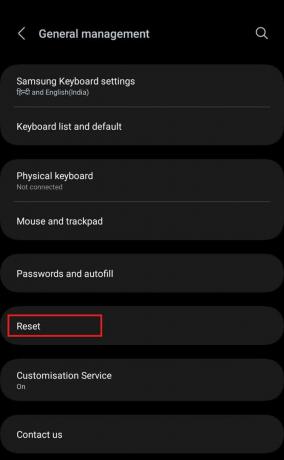
3. Изберете Нулирайте всички настройки.
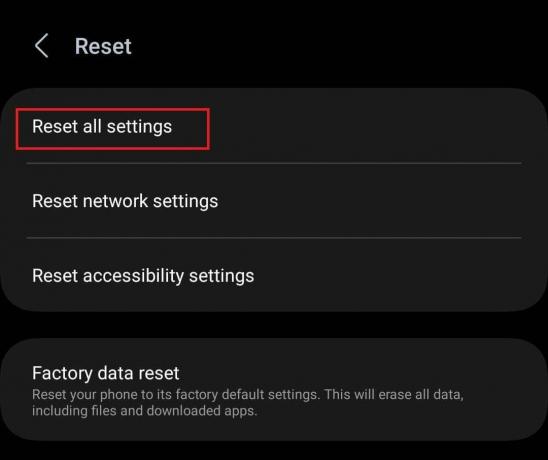
4. Заредете устройството и проверете дали грешката е отстранена.
Метод 9: Изтриване на дяла на кеша
Можете също така да изчистите кеша на вашия телефон Samsung, за да коригирате проблема с предупреждението за влага. За тези, които не знаят, паметта на дяла на кеша временно съхранява данни и файлове, използвани от операционната система и приложенията. Това намалява необходимостта да го извличате от основното хранилище на устройството. Изтриването им разрешава системни проблеми.
1. Изключване първо устройството.
2. Натиснете и задръжте Увеличаване на звука+Бутон за захранване (страничен). за няколко секунди, за да влезете в Режим на възстановяване.
3. Използвайки Намали звука ключ, навигирайте до Изтриване на дяла на кеша опция и натиснете Бутон за включване за да го изберете.

4. Изберете да когато бъдете подканени.
5. Изчакайте процесът да завърши. След като бъде изчистено, изберете Рестартирай системата сега.
6. Когато устройството се стартира, поставете го на зареждане и проверете дали грешката е отстранена.
Прочетете също: Как да коригирате повреда от вода на високоговорителя на телефона
Метод 10: Посетете сервизния център
Ако нищо не работи за вас и устройството продължава да казва, че има открита влага, препоръчваме ви да посетите сервизния център. Най-вероятно проблемът може да е причинен от вътрешна повреда на хардуера, като USB порта или може да има някакво неразпознато наличие на влага или мръсотия около сензора. Можете да разберете вашия близък оторизиран Сервизен център на Samsung тук.

Метод 11: Нулиране на фактора
И накрая, ако не е възможно да се насочите към сервизния център на Samsung или искате да направите още един опит да коригирате грешката сами, предлагаме ви да възстановите фабричните настройки на устройството. Имайте предвид, че това ще изтрие всички данни на устройството, включително инсталираните приложения. Така че можете първо да архивирате устройството и след това да го нулирате.
Стъпка 1: Архивирайте Samsung устройство
1. Отворете Настройки, след което докоснете Акаунти и архивиране.
2. По-долу Samsung Cloud, Натисни Архивирайте данните.

3. Включете всички опции и докоснете Архивиране сега на дъното.

Стъпка 2: Фабрично нулиране на устройството
След като резервното копие бъде запазено, можете да продължите към Фабрично нулиране на устройството. Следвайте стъпките по-долу:
1. в Настройки, Натисни Общо управление, следван от Нулиране.
2. Натисни Връщане към фабрични настройки.
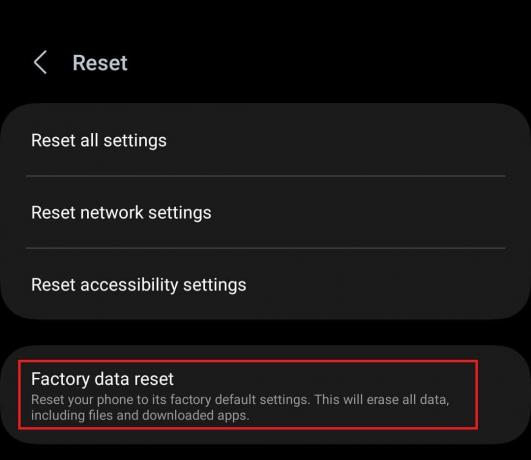
3. Превъртете надолу и докоснете Нулиране.
4. Сега Рестартирам устройството и го поставете на зареждане.
5. Проверете дали грешката е отстранена и можете Възстанови резервното копие тогава.
Препоръчва се: Как да нулирате Samsung телефон без парола
Надяваме се, че нашето ръководство ви е помогнало да намерите отговора защо моят телефон Samsung продължава да казва, че има Открита е влага. Ако имате някакви въпроси или предложения към нас, не се колебайте да ги пуснете в секцията за коментари по-долу. Следете TechCult за решения на подобни хардуерни и софтуерни проблеми.
Хенри е опитен технологичен писател със страст да прави сложни технологични теми достъпни за ежедневните читатели. С повече от десетилетие опит в технологичната индустрия, Хенри се превърна в доверен източник на информация за своите читатели.